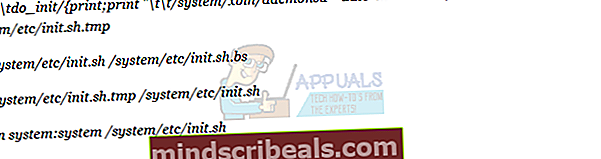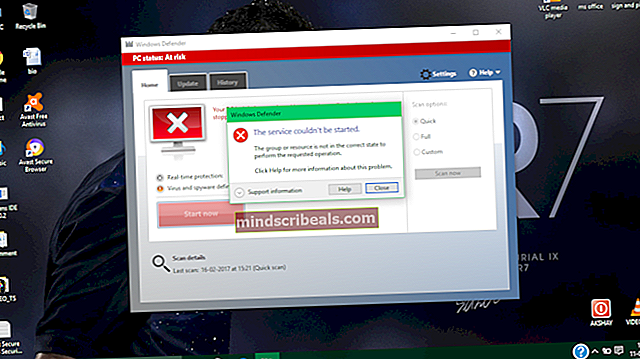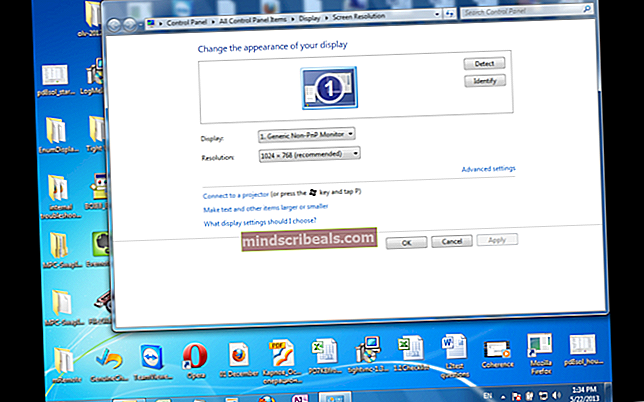Kako: Root Bluestacks 2
BlueStacks je visoko ocenjen Android emulator za osebni računalnik, vendar na žalost ne ponuja predhodno ukoreninjene različice. Če pogledam po omrežju, se bo pokazalo veliko navodil za ukoreninjenje BlueStackov z enim klikom z orodjem, kot je KingoRoot, vendar moralno nasprotujem priporočanju KingoRoot ljudem za katero koli napravo - na koreninskem prizorišču je dobro znano, da ima KingoRoot zgodovino prenašanja podatkov ljudi in pošiljanja na senčne strežnike na Kitajskem.
S tem vam bom pokazal najboljši, najvarnejši način ukoreninjenja BlueStacksa s pomočjo SuperSU - je veliko bolj tehničen kot koreninski način z enim klikom, vendar se mi bo vaša zasebnost dolgoročno zahvalila. S to metodo boste lahko dosegli tudi trajno root, kar pomeni, da vam po ponovnem zagonu BlueStacksa ne bo treba znova koreniti.
Zahteve:
- SuperSU v2.65
- BusyBox i686 je razpakiran
- Datoteke SuperSU in BusyBox shranite nekje v računalnik - razpakirajte SuperSu, vendar je različica BusyBox, na katero sem se povezal, že razpakirana za vas.
- Zdaj odprite ukazni poziv sistema Windows, lahko pritisnete tipko Windows + R in nato vtipkateexe’.
- Zdaj vse te ukaze kopirajte v ukazni poziv - ti ukazi bodo dodali vrednosti registra, ki preprečujejo BlueStacku, da "pokliče domov", izklopili kamero BlueStacks, ponaredili vaš položaj GPS in nekaj drugih stvari, ki so koristne za naš cilj:

reg add HKEY_LOCAL_MACHINE \ SOFTWARE \ BlueStacks \ Agent \ AppSync / f / v Enabled / t REG_DWORD / d 0 reg dodaj HKEY_LOCAL_MACHINE \ SOFTWARE \ BlueStacks \ Agent \ Cloud / f / v Host / t REG_SZ / d reg dodaj HKEY_LOCAL_MACHINE \ SOFTWARE \ BlueStacks \ Agent \ Cloud / f / v Host2 / t REG_SZ / d reg dodaj HKEY_LOCAL_MACHINE \ SOFTWARE \ BlueStacks \ Agent \ Cloud / f / v CCPinCheckSecs / t REG_DWORD / d 0xffffffff reg dodaj HKEY_LOCAL_MACHINE \ SOFTWARE \ BlueStacks \ Agent \ Cloud / f / v SyncIntervalSecs / t REG_DWORD / d 0xffffffff reg dodaj HKEY_LOCAL_MACHINE \ SOFTWARE \ BlueStacks \ Config / f / v OEM / t REG_SZ / d BlueStacks reg dodaj HKEY_LOCAL_MACHINE \ SOFTWARE \ BlueStacks \ Guests \ Android \ Config / f / v Kamera / t REG_DWORD / d 0 reg dodaj HKEY_LOCAL_MACHINE \ SOFTWARE \ BlueStacks \ Guests \ Android \ Config / f / v IsFrontendFirstLaunch / t REG_DWORD / d 0 reg dodaj HKEY_LOCAL_MACHINE \ SOFTWARE \ BlueStacks \ Guests \ Android \ Config / f / v SystemStats / t REG_DWORD / d 0 reg dodaj HKEY_LOCAL_MACHINE \ SOFTWARE \ BlueStacks \ Guests \ Android \ Config / f / v UsbAutoMount / t REG_DWORD / d 0 reg dodaj HKEY_LOCAL_MACHINE \ SOFTWARE \ BlueStacks \ Guests \ Android \ Config / f / v GpsMode / t REG_DWORD / d 0 reg dodaj HKEY_LOCAL_MACHINE \ SOFTWARE \ BlueStacks \ Guests \ Android \ Config / f / v GpsLatitude / t REG_SZ / d “0.0” reg dodaj HKEY_LOCAL_MACHINE \ SOFTWARE \ BlueStacks \ Guests \ Android \ Config / f / v GpsLongitude / t REG_SZ / d “0.0” reg dodaj HKEY_LOCAL_MACHINE \ SOFTWARE \ BlueStacks \ Guests \ Android \ Config / f / v OEM / t REG_SZ / d BlueStacks reg dodaj HKEY_LOCAL_MACHINE \ SOFTWARE \ BlueStacks \ Guests \ Android \ FrameBuffer \ 0 / f / v GuestWidth / t REG_DWORD / d 860 reg dodaj HKEY_LOCAL_MACHINE \ SOFTWARE \ BlueStacks \ Guests \ Android \ FrameBuffer \ 0 / f / v GuestHeight / t REG_DWORD / d 732 reg dodaj HKEY_LOCAL_MACHINE \ SOFTWARE \ BlueStacks \ Guests \ Android \ FrameBuffer \ 0 / f / v WindowWidth / t REG_DWORD / d 860 reg dodaj HKEY_LOCAL_MACHINE \ SOFTWARE \ BlueStacks \ Guests \ Android \ FrameBuffer \ 0 / f / v WindowHeight / t REG_DWORD / d 732 reg dodaj HKEY_LOCAL_MACHINE \ SOFTWARE \ BlueStacks \ Updater / f / v ManifestURL / t REG_SZ / d “//127.0.0.1/updates/manifest_2.3.29.6222”
- Zdaj zaprite ukazni poziv in ga znova odprite z skrbniške pravice preden nadaljujete z dodajanjem teh vrstic:
reg dodaj HKEY_LOCAL_MACHINE \ SOFTWARE \ BlueStacks \ Guests \ Android \ SharedFolder \ 1 / f / v Ime / t REG_SZ / d “InputMapper”
reg dodaj HKEY_LOCAL_MACHINE \ SOFTWARE \ BlueStacks \ Guests \ Android \ SharedFolder \ 1 / f / v Pot / t REG_SZ / d “C: \ ProgramData \ BlueStacks \ UserData \ InputMapper \”
reg izbriši HKEY_LOCAL_MACHINE \ SOFTWARE \ BlueStacks \ Guests \ Android \ SharedFolder \ 2 / f
reg izbriši HKEY_LOCAL_MACHINE \ SOFTWARE \ BlueStacks \ Guests \ Android \ SharedFolder \ 3 / f
reg izbriši HKEY_LOCAL_MACHINE \ SOFTWARE \ BlueStacks \ Guests \ Android \ SharedFolder \ 4 / f
reg izbriši HKEY_LOCAL_MACHINE \ SOFTWARE \ BlueStacks \ Guests \ Android \ SharedFolder \ 5 / f
- Poleg tega priporočam nastavitev vrednosti RAM-a za BlueStacks, ki bo pomagala pri težavah s hitrostjo in pomnilnikom, na primer pri igranju iger ali aplikacijah, ki zahtevajo RAM. Spremenite "512" na želeno količino RAM-a:
reg dodaj HKEY_LOCAL_MACHINE \ SOFTWARE \ BlueStacks \ Guest \ Android / f / v Pomnilnik / t REG_DWORD / d 512
- V redu, zdaj smo pripravljeni začeti postopek ukoreninjenja. ADB bomo potrebovali, zato, če v računalniku niste konfigurirali ADB, preberite »Kako namestiti ADB v sistem Windows«.
- Ko ste namestili ADB, še naprej vnesite te ukaze v Windows ukazni terminal, ne terminal ADB - še nismo tam.

sc začeti BstHdAndroidSvc
Strežnik za ubijanje »C: \ Program Files (x86) \ BlueStacks \ HD-Adb.exe«
Začetni strežnik »C: \ Program Files (x86) \ BlueStacks \ HD-Adb.exe« Čakalna naprava »C: \ Program Files (x86) \ BlueStacks \ HD-Adb.exe«
- Zdaj moramo zagnati lupino ADB, zato vstopite v Windows ukazni poziv:
Lupina »C: \ Program Files (x86) \ BlueStacks \ HD-Adb.exe«

- S tem naj se zažene ukazni poziv v slogu Linuxa, pred vsako vrstico pa znak $. Torej vnesite to:
/ system / xbin / bstk / su
- To bo odklenilo način skritega SU-ja BlueStacks in spremenilo znak $ v #. Torej v lupino ADB vnesite te ukaze:
mount -o remount, rw / dev / sda1 / system mkdir / system / tmp
- Zdaj pa odprite drugo Windows ukazni poziv in vnesite te ukaze:

»C: \ Programske datoteke (x86) \ Bluestacks \ HD-Adb.exe« potisnite C: /SuperSU/common/SuperUser.apk / system / tmp
Potisnite pot_to / SuperSU / 2.65 / x86 / su / system / tmp v »C: \ Program Files (x86) \ BlueStacks \ HD-Adb.exe«
Potisnite pot_to / SuperSU / 2.65 / x86 / supolicy / system / tmp v »C: \ Programske datoteke (x86) \ BlueStacks \ HD-Adb.exe«
Potisnite pot_to / SuperSU / 2.65 / x86 / libsupol.so / system / tmp v »C: \ Program Files (x86) \ BlueStacks \ HD-Adb.exe«
»C: \ Programske datoteke (x86) \ BlueStacks \ HD-Adb.exe« potisnite pot_do / busybox / busybox-i686 / system / tmp /
- Zdaj se vrnite v ukazni poziv ADB in vnesite te ukaze za trajno ukoreninjenje BlueStacks:
chown sistem: system /system/tmp/SuperUser.apk
chmod 664 /system/tmp/SuperUser.apk
mv /system/tmp/SuperUser.apk / system / app
chown root: root / system / tmp / su
chown root: root / system / tmp / supolicy
chown root: root /system/tmp/libsupol.so
chmod 775 / system / tmp / su
chmod 775 / system / tmp / supolicy
chmod 664 /system/tmp/libsupol.so
cp / system / tmp / su / system / xbin / daemonsu
mv / system / tmp / su / system / xbin /
mv / system / tmp / supolicy / system / xbin /
mv /system/tmp/libsupol.so / system / lib /
- In ti ukazi bodo namestili BusyBox:
chmod 775 / system / tmp / busybox-i686
chown root: root / system / tmp / busybox-i686 cp / system / tmp / busybox-i686 / system / xbin /
mv / system / tmp / busybox-i686 / system / xbin / busybox
- Zdaj bomo spremenili init.sh, da spremenimo binarno datoteko SU tako, da bo poslušala kot demon:
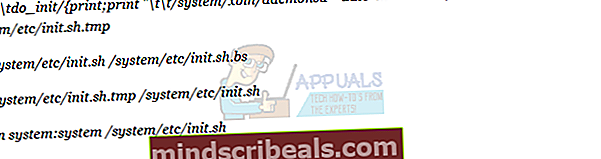
- Zdaj bomo sistem znova namestili kot samo za branje:
rm / system / tmp / *
rmdir / system / tmp
mount -o remount, ro / dev / sda1 / system
mount -t ext4 / dev / block / sdd1 / mnt / prebundledapps
- In zdaj bomo počistili predpomnilnik Dalvik:
find / data / dalvik-cache / -type f -exec rm {} +
izhod
izhod
- Ok, dovolj je ukazov ADB. Zdaj se vrni v Windows ukazni poziv in omogoča ponovni zagon BlueStacks:
sc stop BstHdAndroidSvc
### počakajte nekaj sekund (10?)
sc začeti BstHdAndroidSvc

- Potrditev našega korenskega uspeha mora biti v obliki poziva za posodobitev za SuperSU, zato izberite metodo »Običajno«. Ko je posodobitev končana, znova zaženite BlueStacks prek Windows ukazni poziv:
“C: \ Programske datoteke (x86) \ BlueStacks \ HD-Quit.exe”
»C: \ Program Files (x86) \ BlueStacks \ HD-Frontend.exe« Android
Zdaj so vaši BlueStacks popolnoma, trajno zakoreninjeni!